vscode背景图片是可以自己设置的,软件安装后默认背景的颜色是黑色的,这是默认的设计,如果要修改背景为指定的图片,那么我们需要安装插件,然后再通过代码来设置背景图片的样式,下面我们就来看看详细的教程。

1、打开VSCODE软件。文章源自设计学徒自学网-https://www.sx1c.com/46602.html
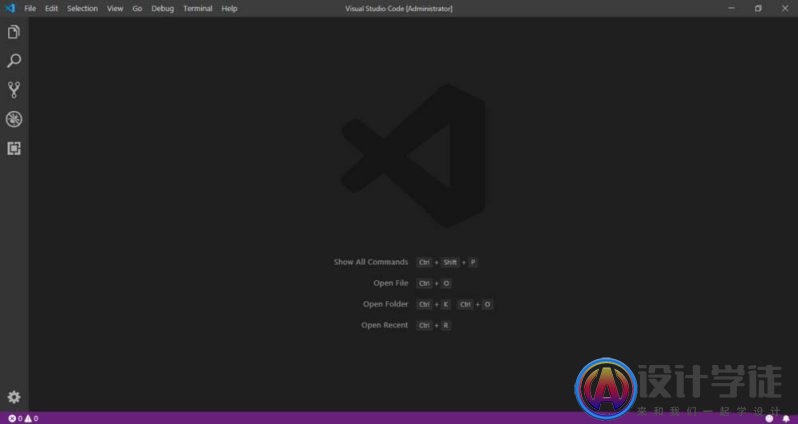
2、左边工具栏点击打开插件图标,然后输入background。
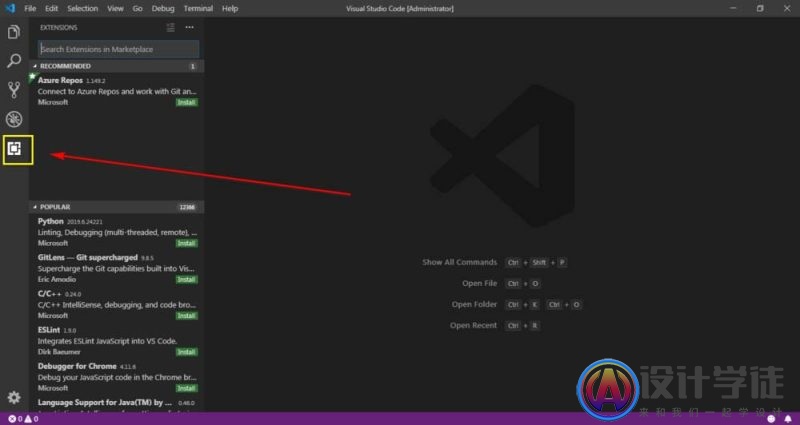
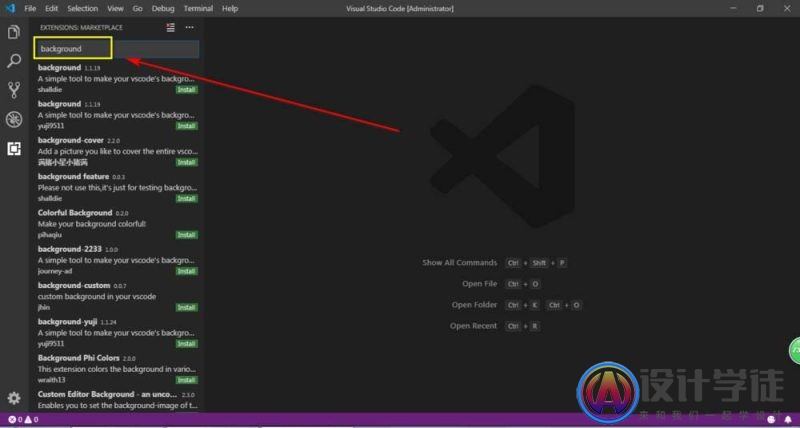
推荐:cad激活错误提示0015.111如何解决?-https://www.sx1c.com/46670.html
3、选择插件,然后点击install,安装好了会显示unistall。
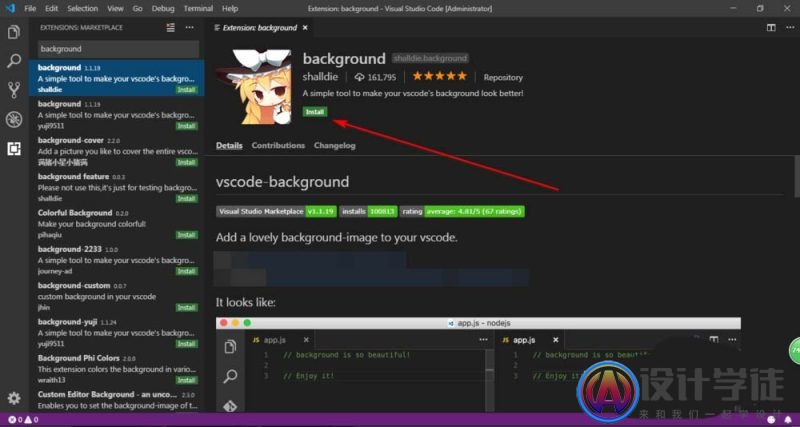
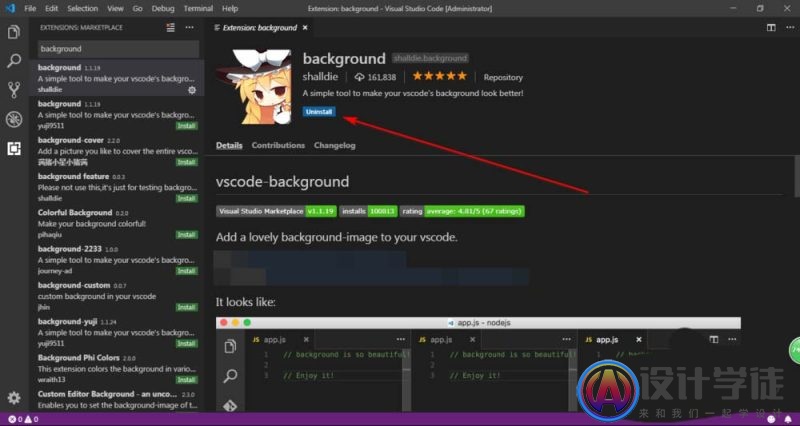
4、这个时候重启一下软件,点击file-preference-settings。

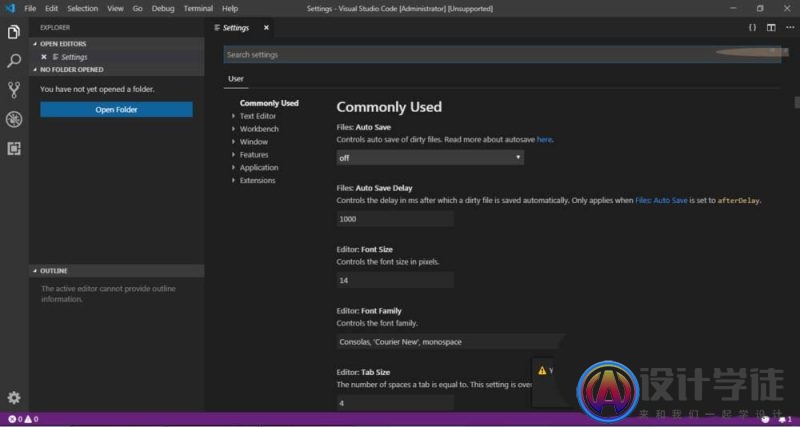
5、输入background,点击编辑。
6、这个时候就可以设置背景的样式了,格式和CSS的类似,这里重要的是图片的地址。"background.customImages":。路径不要写错了。

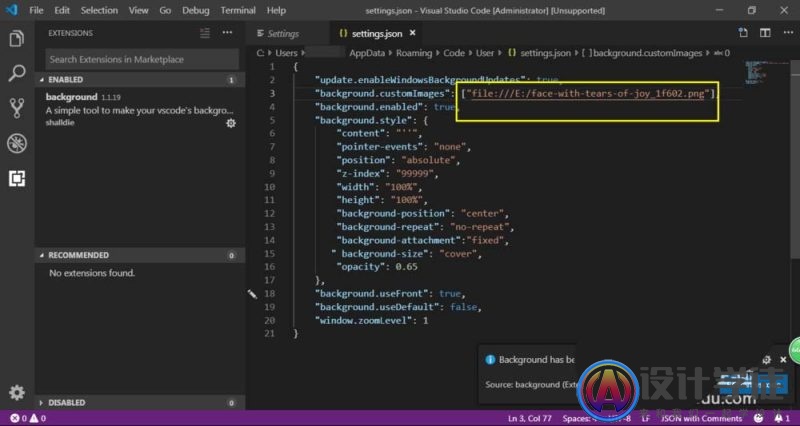
7、保存好代码以后重启即可显示背景。推荐:ai怎么设计倾斜的立体字?-https://www.45te.com/46660.html

以上就是vscode设置背景图片的教程,希望大家喜欢

)




)







)




